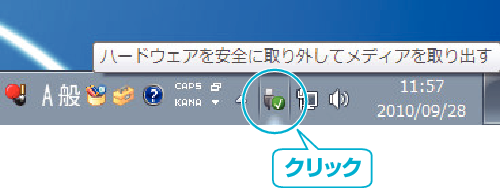保存する |
付属のソフトを使わずに映像を保存する |
次の方法でファイルをパソコンにコピーしてください。
メモ
カーソルを選択・移動するには、UP/<ボタンまたはDOWN/>ボタンを使用してください。


電源(バッテリーとAC アダプター)を取りはずす

液晶モニターを開く


USBケーブルとACアダプターを接続する
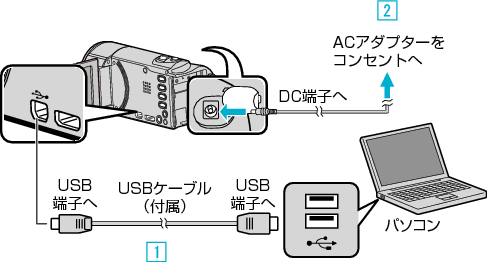

付属のUSBケーブルでつなぐ

本機にACアダプターをつなぐ
ACアダプターを接続すると自動で電源が入ります。
付属のACアダプターを使用してください。

"接続機器を選択"メニューが表示されます。

"パソコンと接続"を選んで、OKを押す
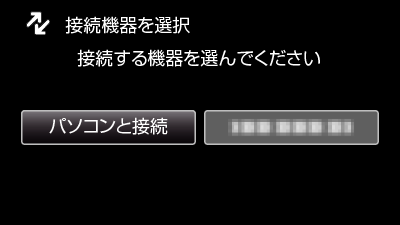
UP/<またはDOWN/>を押してカーソルを動かします。

"パソコンで見る"を選んで、OKを押す
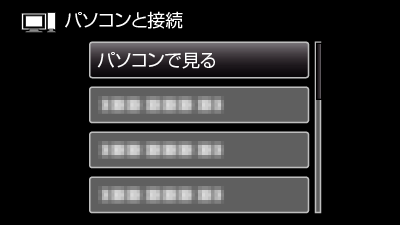
UP/<またはDOWN/>を押してカーソルを動かします。
一つ前の画面に戻るときは、MENUを押します。
Everio MediaBrowser 4が起動した場合は終了させてください。
画面が切り換わったら、パソコン側で操作してください。

"スタート"メニューから "コンピュータ"(Windows Vista)/ "マイコンピュータ"(Windows XP)/ "コンピュータ"(Windows 7)を選んで、 "JVCCAM_MEM"または "JVCCAM_SD"アイコンをクリックする
保存したいファイルがあるフォルダを開きます。

コンピューターの任意のフォルダにファイルをコピーする(デスクトップなど)
ご注意
- フォルダやファイルの削除・移動・名前の変更などをコンピューターで行うと、本機で再生できなくなります。
メモ
- ファイルを編集・鑑賞するには、AVCHD(動画)に対応したソフトウェアを使用してください。
- 上記のパソコンでの操作は、システムによって異なることがあります。